WordPressでは、ナビゲーションメニューは訪問者がサイトの重要なエリアに移動するのに役立ちます。WordPressのテーマにもよりますが、多くの場合、ヘッダーに水平に並んだリンクのバーとして外観されます。
カスタムナビゲーションメニューを作成することで、サイトに合った方法でコンテンツを整理し、訪問者が探している情報を見つけやすくすることができます。ページ、投稿、カテゴリー、カスタムリンク、さらにドロップダウンメニューを追加して階層構造を作ることができます。
デザイン性の高いナビゲーションメニューは、SEO対策にもつながります。検索エンジンはメニュー構造からサイトの構成やページ間の関係を理解し、ランキングを向上させます。
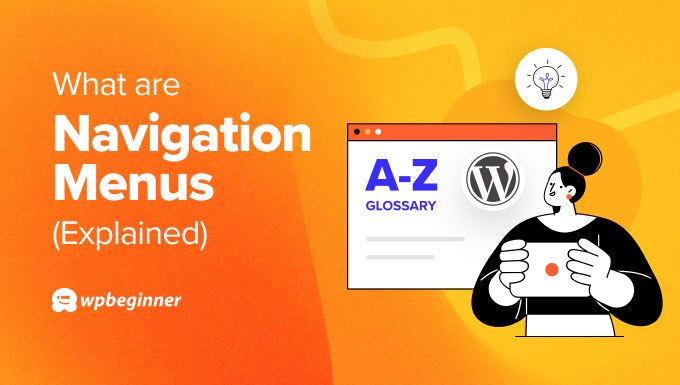
WordPressにナビゲーションメニューを追加する
ほとんどのWordPressテーマには、ページ上部にナビゲーションメニューがあります。テーマによっては、セカンダリーメニュー、フッターメニュー、モバイルナビゲーションメニューが含まれている場合もあります。
どのテーマを使っても、ナビゲーションメニューを簡単に追加したり、既存のメニューをカスタマイズして、訪問者が探しているものを見つけやすくすることができます。
例えば、WPBeginnerのナビゲーションメニューを見てみよう:

ドロップダウンメニュー、最も重要なページへのリンク、カテゴリーやトピック、ブログ投稿、ソーシャルメディアプロフィールのようなカスタマイザーリンクを追加することができます。
ナビゲーションメニューを追加する正確な手順は、クラシックテーマとブロックテーマのどちらを使用しているかによって異なります。詳しい手順については、WordPressでナビゲーションメニューを追加する方法の初心者向けガイドをご覧ください。
ナビゲーションメニューを作成した後は、クリエイティブな方法でスタイルを整えることができます。
縦型ナビゲーション・メニューの作成
ほとんどのWordPressテーマは横型のメニューを使用していますが、サイトオーナーの中には縦型のナビゲーションメニューを好む方もいます。これらのメニューは、サイトのサイドバーによりフィットし、モバイル端末でのナビゲーションがより簡単になるという利点があります。
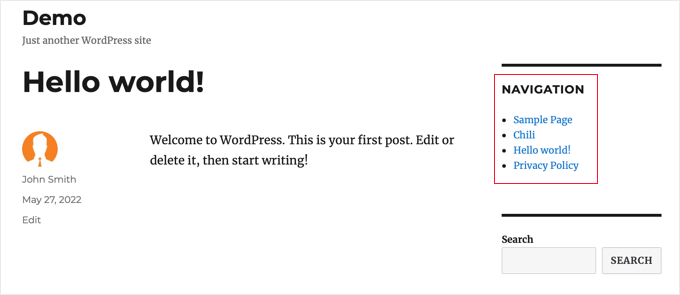
メガメニューは、何十、何百ものリンクをカラムや行に並べることができるクリエイティブな代替手段です。重要なコンテンツが多いサイトに効果的です。
メガメニューには、画像や動画などのリッチコンテンツを含めることで、ユーザー体験を向上させることができます。
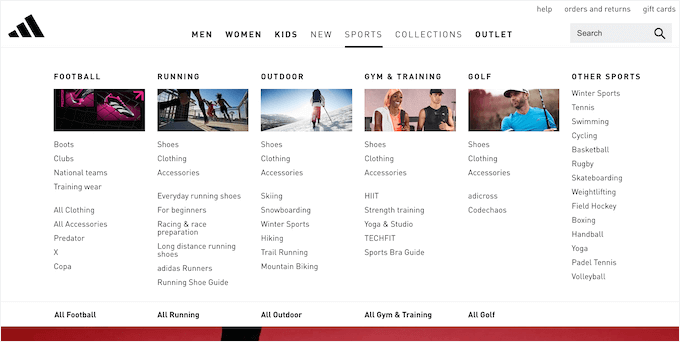
WordPressのナビゲーションメニューについて、この投稿がお役に立てれば幸いです。また、WordPressの便利なTipsやトリック、アイデアに関する関連投稿は、以下の「Additional Reading」リストをご覧ください。
If you liked this article, then please subscribe to our YouTube Channel for WordPress video tutorials. You can also find us on Twitter and Facebook.
Additional Reading
- WordPressのメニューにソーシャルメディアのアイコンを追加する方法(簡単な方法)
- WordPressで縦型ナビゲーションメニューを作成する方法
- WordPressでログイン中のユーザーに異なるメニューを表示する方法
- WordPressでナビゲーションメニューを追加する方法(初心者ガイド)
- WordPressナビゲーションメニューにトピックを追加する方法
- WordPressナビゲーションメニューに画像アイコンを追加する方法
- WordPressのナビゲーションメニューに特定の投稿を追加する方法
- WordPressでメニューに条件ロジックを追加する方法(ステップバイステップ)
- WordPressでナビゲーションメニューをインポート・エクスポートする方法
- WordPressサイトにメガメニューを追加する方法(ステップバイステップ)




